Uchwyty
Po wskazaniu obiektu, uchwyty zostan─ů zobrazowane na ekranie w postaci kwadrat├│w. Liczba i rozmieszczenie uchwyt├│w zale┼╝y od rodzaju wskazanego obiektu. Za pomoc─ů uchwyt├│w mo┼╝na wykona─ç nast─Öpuj─ůce operacje edycyjne: rozci─ůganie, przesuwanie, kopiowanie, obracanie, zmiana wielko┼Ťci i odbicie lustrzane.
Aby rozpocz─ů─ç edycj─Ö, nale┼╝y wybra─ç jeden lub kilka uchwyt├│w bazowych. W celu wybrania kilku uchwyt├│w, wskazujemy uchwyty trzymaj─ůc wci┼Ťni─Öty klawisz Shift.
rozci─ůganie
punkt wskazanie punktu powoduje przesunięcie uchwytu bazowego we wskazane położenie
Kopiuj umo┼╝liwia kopiowanie uchwytu bazowego oraz element├│w z nim po┼é─ůczonych
przesuwanie
punkt wskazanie punktu powoduje przesunięcie wybranego obiektu we wskazane położenie
Kopiuj umo┼╝liwia kopiowanie obiektu
obracanie
k─ůt wpisanie k─ůta obrotu lub wskazanie powoduje obr├│t wybranych element├│w
Kopiuj umo┼╝liwia kopiowanie obracanych obiekt├│w
oDniesienie umo┼╝liwia okre┼Ťlenie k─ůta odniesienia i podanie jego nowej warto┼Ťci
zmiana wielko┼Ťci
punkt wskazanie punktu lub wpisanie wsp├│┼éczynnika skali powoduje zmian─Ö wielko┼Ťci wybranych obiekt├│w
Kopiuj umo┼╝liwia kopiowanie obiektu
oDniesienie umo┼╝liwia okre┼Ťlenie skali odniesienia i podanie jego nowej warto┼Ťci
odbicie lustrzane
punkt wskazanie drugiego punktu osi symetrii powoduje wykonanie odbicia lustrzanego wybranych element├│w. Po wykonaniu odbicia pierwowz├│r jest standardowo usuwany. Je┼╝eli w czasie wskazywania drugiego punktu naci┼Ťni─Öty b─Ödzie klawisz Shift, to pierwowz├│r nie zostanie usuni─Öty.
Kopiuj umo┼╝liwia kopiowanie odbijanych element├│w.
Rysowanie precyzyjne
AutoCAD oferuje wiele sposob├│w zwi─Ökszenia precyzji rysowania. S─ů to: skok, w─Öz┼éy, tryb ortogonalny, punkty charakterystyczne obiekt├│w, ┼Ťledzenie punkt├│w charakterystycznych, ┼Ťledzenie ko┼éowe, tymczasowe linie konstrukcyjne i linie konstrukcyjne.
[Narz─Ödzia]-[Ustawienia rysunkowe...] F9 lub Ctrl-B (skok)
F7 lub Ctrl-G (węzły)
Skok
Dok┼éadno┼Ť─ç wskazywania punkt├│w mo┼╝na osi─ůgn─ů─ç nakazuj─ůc skokowe przesuwnie kursora na ekranie. AutoCAD 2000 daje do dyspozycji dwa rodzaje skoku: normalny i┬áko┼éowy. Skok w┼é─ůczamy i wy┼é─ůczamy za pomoc─ů klawisza funkcyjnego F9 (lub Ctrl-B).
Skok obr├│cony
Siatka skoku jest standardowo r├│wnoleg┼éa do osi uk┼éadu wsp├│┼érz─Ödnych LUW. Aby obr├│ci─ç siatk─Ö skoku nale┼╝y wywo┼éa─ç plecenie USTAWIENIARYS [Narz─Ödzia] - [Ustawienia rysunkowe...] i w polu K─ůt obrotu wpisa─ç k─ůt obrotu siatki skoku.
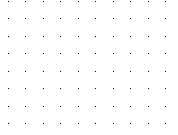
Siatka węzłów
Na ekranie mo┼╝na wy┼Ťwietli─ç siatk─Ö w─Öz┼é├│w. Siatka ta jest wy┼é─ůcznie pomoc─ů wizualn─ů i nie stanowi elementu rysunku. W┼é─ůczamy j─ů za pomoc─ů klawisza funkcyjnego F7 lub Ctrl-G.
Tryb ortogonalny
Odcinki proste rysowane w trybie ortogonalnym s─ů wzajemnie albo r├│wnoleg┼ée albo prostopad┼ée. Tryb w┼é─ůczamy klawiszem F8 lub Ctrl-L.
Punkty charakterystyczne obiekt├│w
AutoCAD wyznacza nast─Öpuj─ůce punkty charakterystyczne:
POZorne przeci─Öcie |
|
Punkt przeci─Öcia na ekranie. Obiekty nie musz─ů mie─ç punktu wsp├│lnego w przestrzeni |
CENtrum |
|
Środek łuku, okręgu lub elipsy |
KONiec |
|
Najbliższu punkt końcowy obiektu, np. koniec odcinka, łuku regionu, bryły ACIS |
PRzeDłużenie |
|
Przedłużenie odcinka lub łuku |
Od |
|
Punkt umieszczony w okre┼Ťlonym po┼éo┼╝eniu wzgl─Ödem wskazanego punktu bazowego |
BAZa |
|
Punkt umieszczony w okre┼Ťlonym po┼éo┼╝eniu wzgl─Ödem |
PPRzeci─Öcia |
|
Punkt przecięcia się obiektów (punkt wspólny). Bierze pod uwagę również przedłużenia obiektów. Nie działa w odniesieniu do krawędzi brył ACIS. |
SYMetria |
|
Środek obiektu, np. odcinka, łuku, splajnu lub multilinii. |
BLIski |
|
Punkt obiektu położony najbliżej kursora. |
PUNkt |
|
Lokalizuje najbli┼╝szy obiekt typu punkt |
BRak |
|
Wy┼é─ůcza poszukiwanie punkt├│w charakterystycznych na czas wskazania jednego punktu |
R├ôWnoleg┼éo┼Ť─ç |
|
Odcinek równoległy do innego odcinka |
PROstopadły |
|
Punkt w kt├│rym prosta prostopad┼éa przecina obiekt. Bierze pod uwag─ů r├│wnie┼╝ przed┼éu┼╝enia obiekt├│w. |
KWAdrant |
|
Najbli┼╝szy punkt rozpoczynaj─ůcy ─çwiartk─Ö okr─Ögu, elipsy czy ┼éuku (00, 900, 1800, 2700). |
STYczny |
|
Punkt styczny łuku, okręgu lub elipsy |
Tymczasowy punkt lokalizacji |
|
Polecenie wi─ůzania wsp├│┼érz─Ödnej |
Wskazywanie punkt├│w charakterystycznych odbywa si─Ö poprzez:
wpisanie nazwy punktu z klawiatury, np. CEN, SYM, itp.
wybrania punktu z menu kontekstowego myszki (po naci┼Ťni─Öciu ┼Ťrodkowego przycisku lub klawisza Shift i prawego przycisku myszki).
wybrania ikony z okna narz─Ödziowego Lokalizacja
przykłady ikon punktów charakterystycznych
![]()
Automatyczna lokalizacja punkt├│w charakterystycznych - OBIEKT
Je┼Ťli wska┼╝emy punkt na ekranie, to AutoCAD przeszuka obszar wewn─ůtrz celownika poszukuj─ůc punkt├│w charakterystycznych okre┼Ťlonych przez OBIEKT.
[Narz─Ödzia]-[Ustawienia rysunkowe...]-[Lokalizacja wzgl─Ödem obiektu] F3
aby okre┼Ťli─ç domy┼Ťlne punkty charakterystyczne mo┼╝na r├│wnie┼╝ klikn─ů─ç prawym przyciskiem myszki na prze┼é─ůczniku OBIEKT w belce statusowej i wybra─ç z menu kontekstowego Ustawienia.
Je┼Ťli trzeba wskaza─ç punkt charakterystyczny w obszarze gdzie znajduje si─Ö wiele r├│┼╝nych obiekt├│w, mo┼╝na delikatnie porusza─ç kursorem, inny spos├│b klawisz Tab na klawiaturze zmienia punkt charakterystyczny.
Stałe linie konstrukcyjne
Prosta |
|
[Rysuj]-[Prosta] PRT
Poziom - tworzy poziom─ů lini─Ö konstrukcyjn─ů przechodz─ůc─ů przez wskazany punkt.
Pion - tworzy pionow─ů lini─Ö konstrukcyjn─ů przechodz─ůc─ů przez wskazany punkt.
K─ůt - tworzy lini─Ö konstrukcyjn─ů pod okre┼Ťlonym k─ůtem wzgl─Ödem osi X bie┼╝─ůcego LUW.
Dwusieczna - tworzy lini─Ö konstrukcyjn─ů b─Öd─ůc─ů dwusieczn─ů k─ůta.
Odsu┼ä - tworzy lini─Ö konstrukcyjn─ů r├│wnoleg┼é─ů do istniej─ůcego obiektu liniowego.
Punkt - tworzy prost─ů przechodz─ůc─ů przez dwa r├│┼╝ne punkty.
Półprosta
P├│┼éprosta rozpoczyna si─Ö w punkcie irozci─ůga si─Ö w niesko┼äczono┼Ť─ç
[Rysuj]-[Półprosta]
Po wprowadzeniu polecenia nale┼╝y wskaza─ç punkt pocz─ůtkowy „Okre┼Ťl punkt pocz─ůtkowy” a nast─Öpnie wskaza─ç punkt przez kt├│ry ma przechodzi─ç p├│┼éprosta „Okre┼Ťl punkt przechodni”.
opcje rysowania prostych
węzły
automatyczna lokalizacja punkt├│w charakterystycznych
tryb ortogonalny
skok
┼Ťledzenie punkt├│w charakterystycznych
Wyszukiwarka
Podobne podstrony:
Analiza rys w twarzy
Rys 1
Systemy wysoko┼Ťci w niwelacji precyzyjnej
G2 4 PW Z Rys 03 03
G2 4 PW EN wn Rys 01
G2 4 PW I Gm1 2 Rys 06
G2 4 PW ORD Rys 06
3, Wykl 3 Str03 rys 7,8,9,10 5 N
G2 4 PW T tkp Rys 02 01
01 Rys Historyczny
G2 4 PW Odw Rys I 05
drzewa rys
Podstawy konstruowania urz─ůdze┼ä precyzyjnych 09
G2 4 PW D Rys 02
Cwiczenie nr 2 Rysowanie precyzyjne id 99901
G2 4 PW I Gm1 2 Rys 15
Projekt rys 9 wym 3
wi─Öcej podobnych podstron